O tom de pele é algo apesar de parecer fácil, mas super díficil de identificar. Não é a toa que muitas vezes a gente erra ao comprar uma base, um corretivo ou aqueles protetores que tem cores. Isso é porque além do nosso tom de pele, também temos os nossos subtons. Por conta disso, diversas vezes temos que corrigir o nosso tom de pele na edição de nossas fotos, não é mesmo? Ou você já dava sua foto por pertida quando percebia que seu rosto estava mais claro que seu corpo? Ou que a base errada deixou seu pescoço com tom diferente do rosto? Ah, se a resposta foi sim, você irá descobrir como salvar suas fotos com o “Tom de Pele” do AirBrush. Acompanhe nosso guia.
Tom de Pele do AirBrush em peles mais escuras
O “Tom de Pele” do AirBrush não serve apenas para peles claras, ele funciona muito bem em peles escuras também. Você precisa seguir o passo-a-passo:
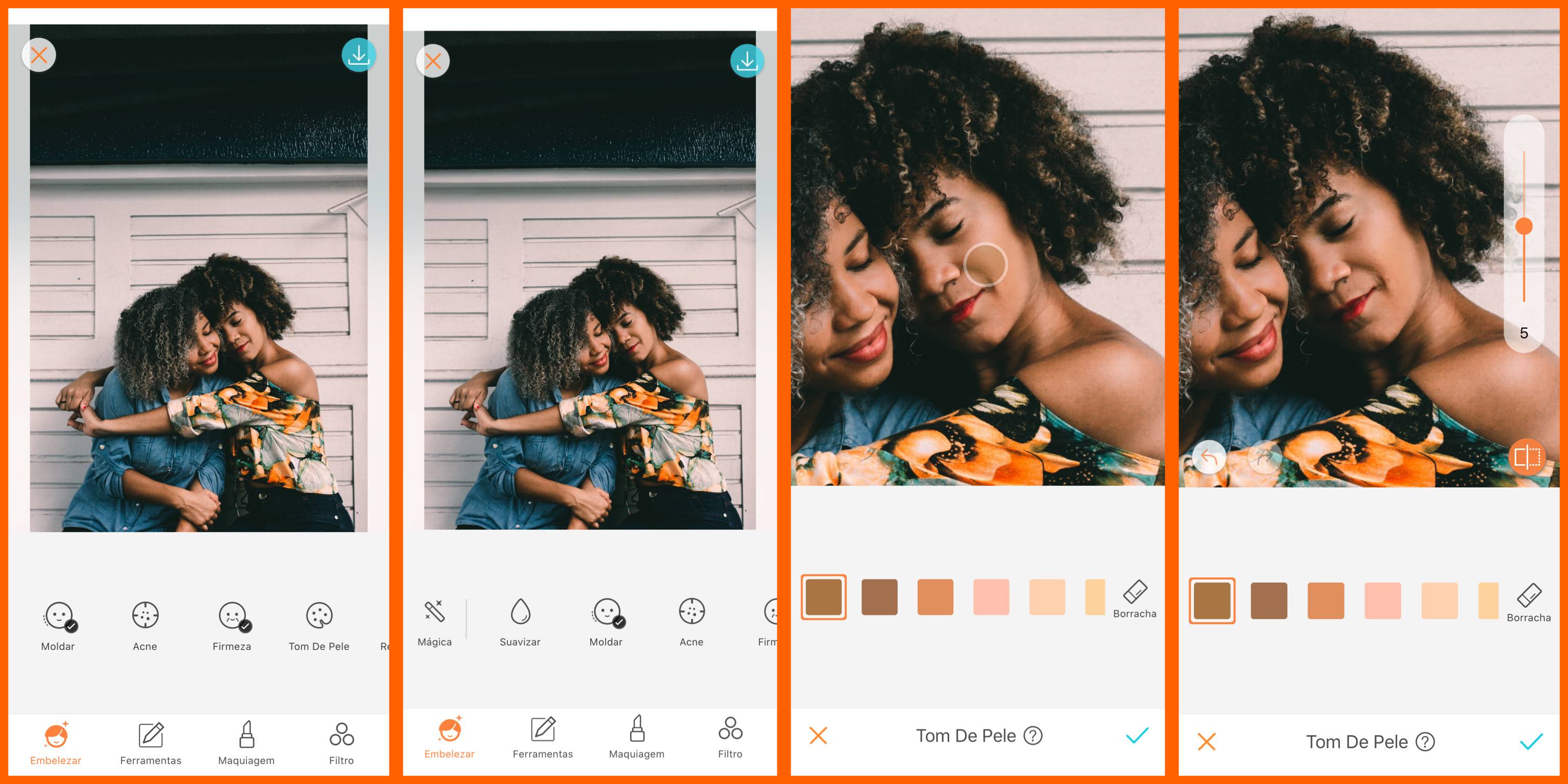
- Abrir a imagem no AirBrush;
- Procurar no “Embelezar” a ferramenta “Tom de Pele”;
- Depois escolher qual tom que você quer e passar para foto;
- Após isso, diminua ou aumente o seu grau na barra rolante;
Tom de Pele do AirBrush em peles mais claras
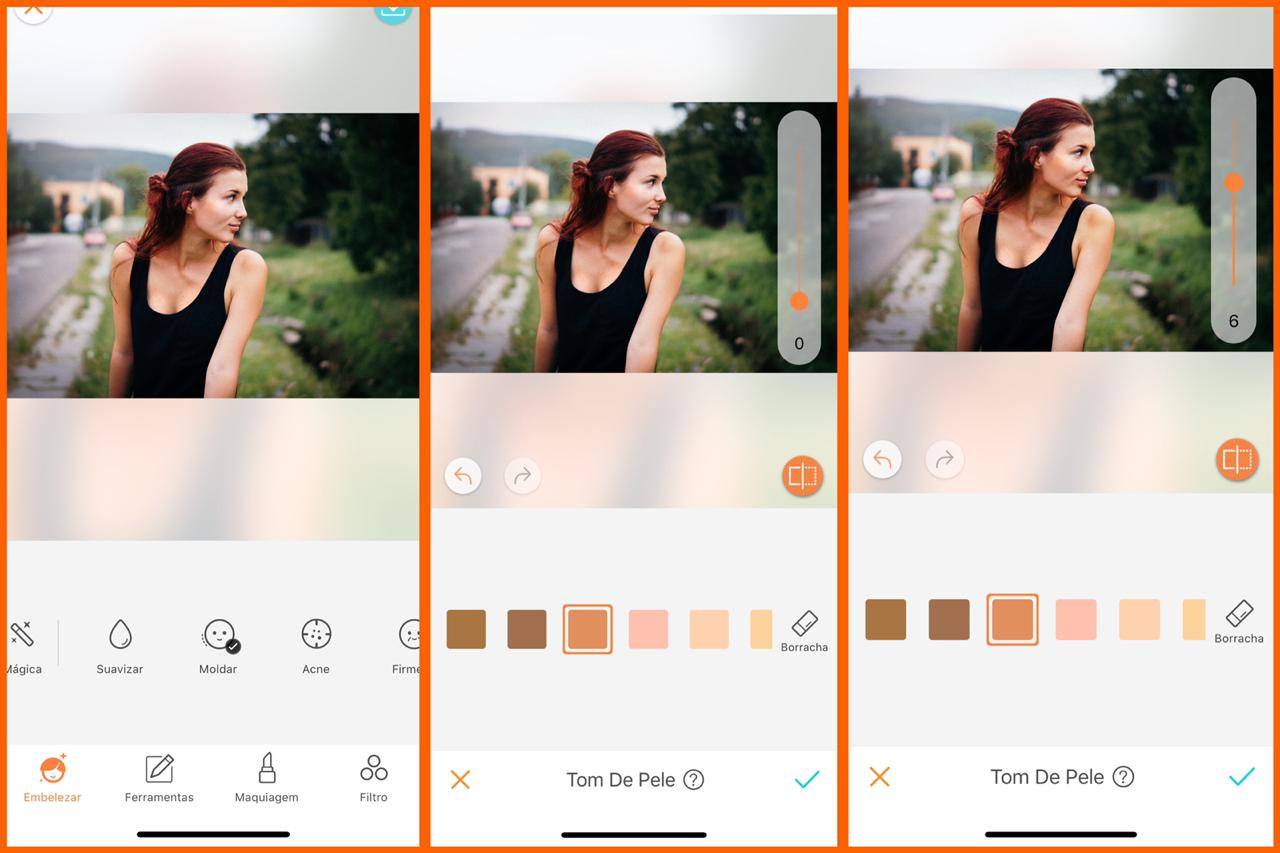
- Abrir a imagem no AirBrush;
- Procurar no “Embelezar” a ferramenta “Tom de Pele”;
- Depois escolher qual tom que você quer e passar para foto;
- Após isso, você pode diminuir ou aumentar o seu grau na barra rolante.
Tom de Pele do AirBrush em objetos
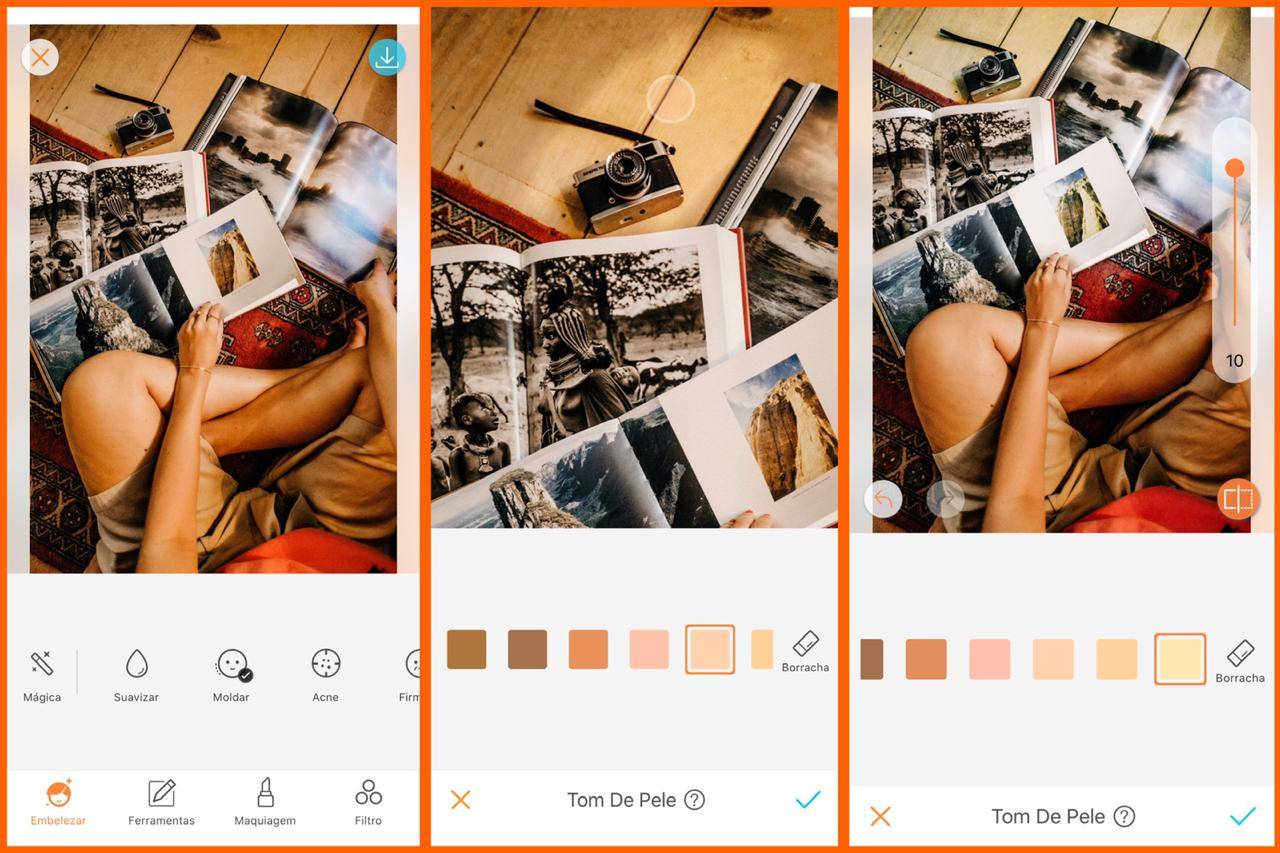
- Abrir a imagem no AirBrush;
- Procurar no “Embelezar” a ferramenta “Tom de Pele”;
- Depois escolher, passe por todo o objeto que você deseja. Ao finalizar, escolha qual tom você quer;
- Após isso, você deve diminuir ou aumentar o seu grau na barra rolante.
Por fim, é isso. Essa ferramenta “Tom de Pele” é maravilhosa e você pode usá-la de várias maneiras. Ouse tentar. É certo que você irá gostar. Lembre-se que você pode usá-la e depois complementá-la com as maquiagens do AirBrush, ok? Se usar, já sabe: nos marca no @airbrush_br para que você possa aparecer lá <3












